Preguntas frecuentes sobre suscripción
Contenido desplegable
Gestiona tu cuenta
Iniciar sesión en la cuenta del cliente
Puede acceder a su portal de clientes a través del inicio de sesión de su cuenta de tienda. Si no ha registrado una cuenta, deberá crear una cuenta utilizando la misma dirección de correo electrónico utilizada al finalizar la compra.
Una vez que su cuenta esté registrada, puede iniciar sesión y acceder a su portal de clientes haciendo clic en el enlace Administrar suscripciones .
También puede acceder a su cuenta mediante un enlace directo al portal del cliente. Este enlace normalmente se envía en el correo electrónico de confirmación de suscripción cuando comienza una suscripción y en el correo electrónico de próximo pedido .
Actualice su información de facturación o correo electrónico
El proceso para actualizar la facturación variará dependiendo de la configuración de la tienda. plataforma .
Recargar pago en clientes de Shopify
Para actualizar la información de pago:
- Inicie sesión en el portal del cliente.
- Haga clic en la pestaña Métodos de pago .
-
Haga clic en Agregar nuevo método de pago e ingrese los detalles del método de pago.

- Haga clic en las suscripciones y haga clic en Editar en la suscripción que desea actualizar.
-
Seleccione Método de pago en el lado izquierdo debajo de Dirección de envío.
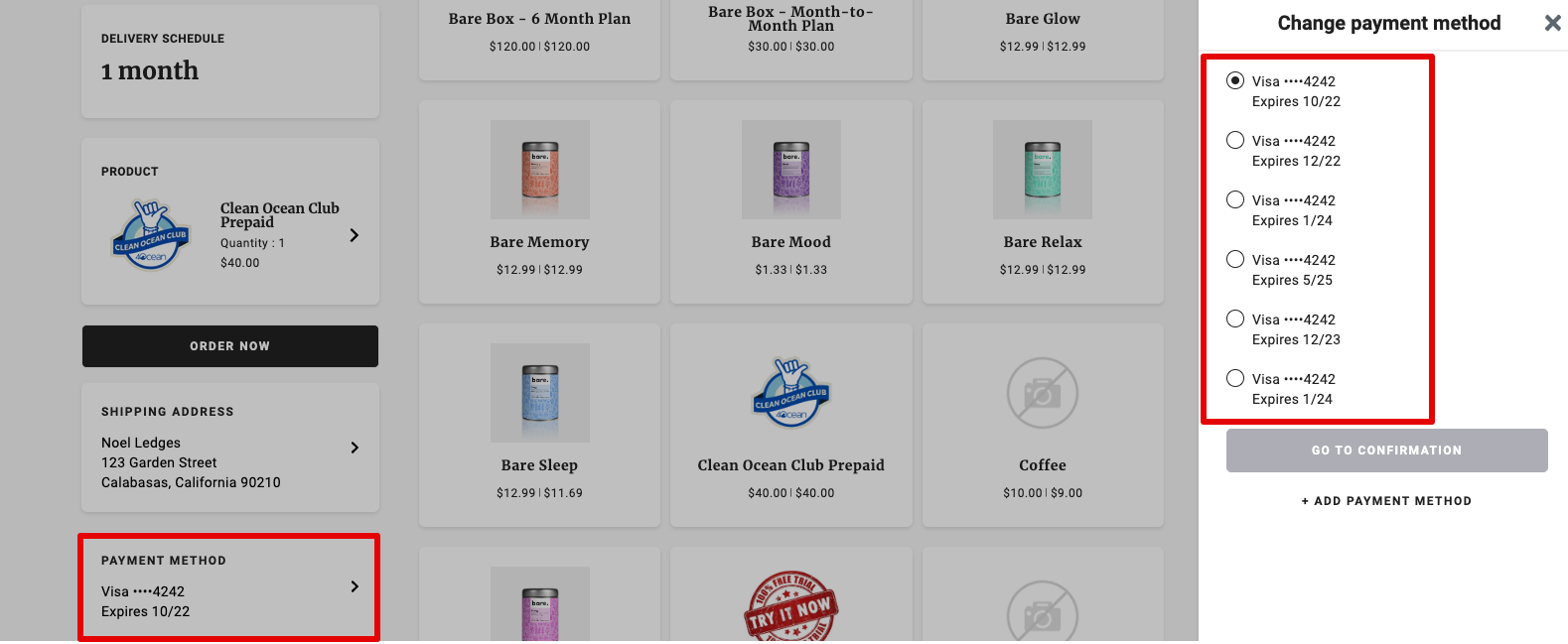
- Regrese a la pestaña Métodos de pago , expanda el método de pago anterior y haga clic en Eliminar método de pago.
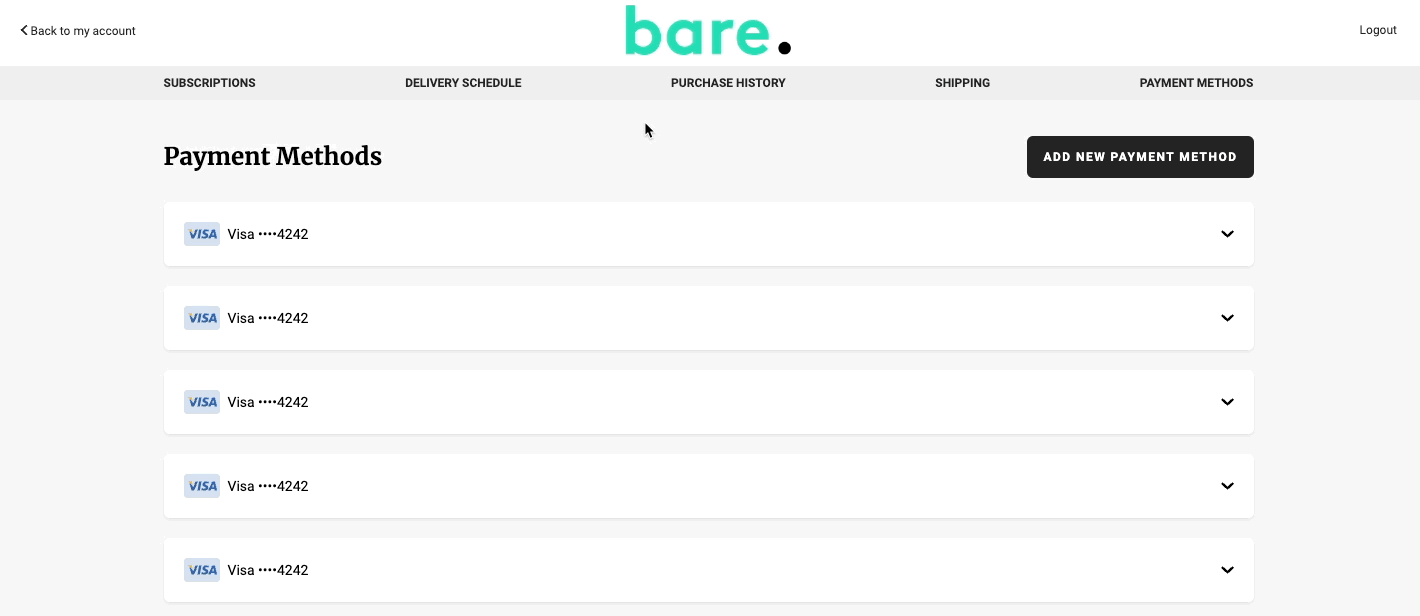
Si utilizó PayPal como pasarela de pago, puede edite el método de pago en su configuración de PayPal . De lo contrario, deberá cancelar la suscripción e iniciar una nueva suscripción mediante el pago.
Clientes de Shopify Checkout Integration
Para actualizar la información de pago:
- Inicie sesión en el portal del cliente.
- Haga clic en la pestaña Métodos de pago .
- Ampliar el método de pago a ajustar.
- Haga clic en editar .
- Haga clic en Enviar correo electrónico de actualización en el control deslizante .
Si utilizó PayPal como pasarela de pago, puede edite el método de pago en su configuración de PayPal . De lo contrario, deberá cancelar la suscripción e iniciar una nueva suscripción mediante el pago.
Actualizar dirección de envío
Actualizar la dirección de envío para una suscripción específica
Puede actualizar la dirección de envío para una suscripción específica:
- Inicie sesión en su portal de clientes.
- Haga clic en Suscripción
- Haga clic en Editar en la suscripción que desea actualizar
- Desplácese hacia abajo hasta Dirección de envío .
- Haga clic en la flecha para expandir.
- Seleccione una de las otras direcciones de envío.
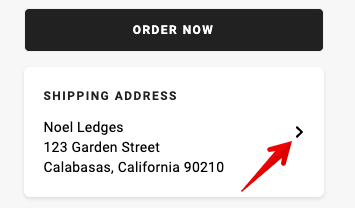
Actualizar una dirección de envío existente
Puede actualizar las direcciones de envío existentes desde la pestaña Envío:
- Inicie sesión en su portal de clientes.
- Haga clic en Envío. Esto mostrará todas las direcciones de envío en su cuenta de cliente.
Haga clic en el enlace de una dirección específica para actualizarla según sea necesario o haga clic en Agregar nueva información de envío. botón para agregar una dirección.
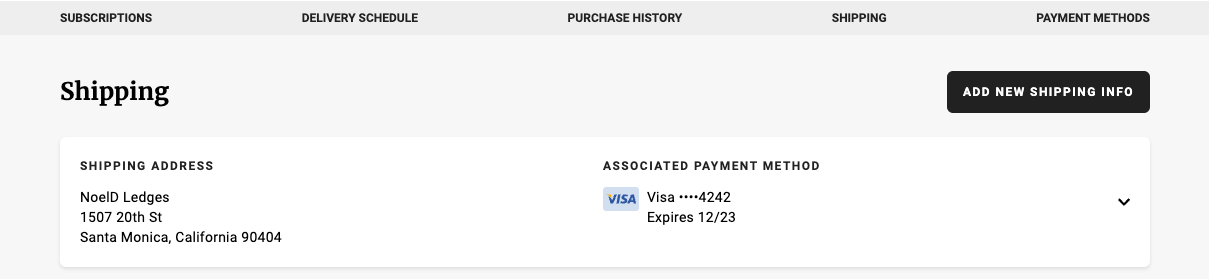
Saltar una entrega
Inicie sesión en su portal de clientes para omitir una entrega.
- Haga clic en la pestaña Programación de entregas para ver todas las próximas entregas de sus suscripciones.
- Haga clic en Omitir junto a la entrega que desea omitir. Si desea cancelar la entrega, haga clic en Cancelar junto al pedido.
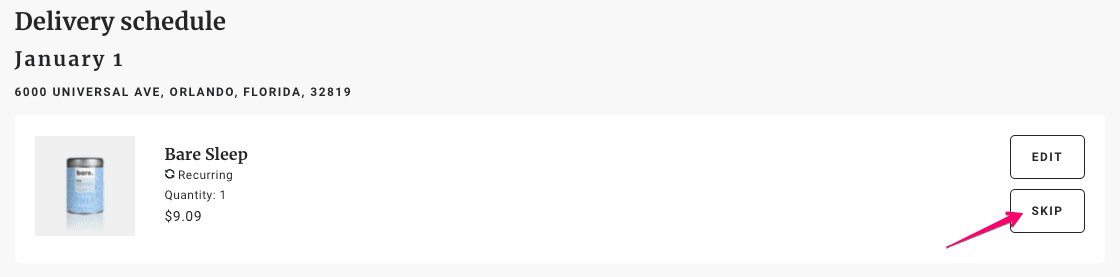
Edita la fecha de tu próximo pedido
Inicie sesión en su portal de clientes para ajustar la fecha del pedido:
- Haga clic en Suscripciones y luego haga clic en Editar .
- Se le dirigirá a una página donde podrá editar la fecha del próximo pedido de su suscripción.
- Una vez que selecciones la nueva fecha de cobro podrás hacer clic en Actualizar próxima fecha de envío .
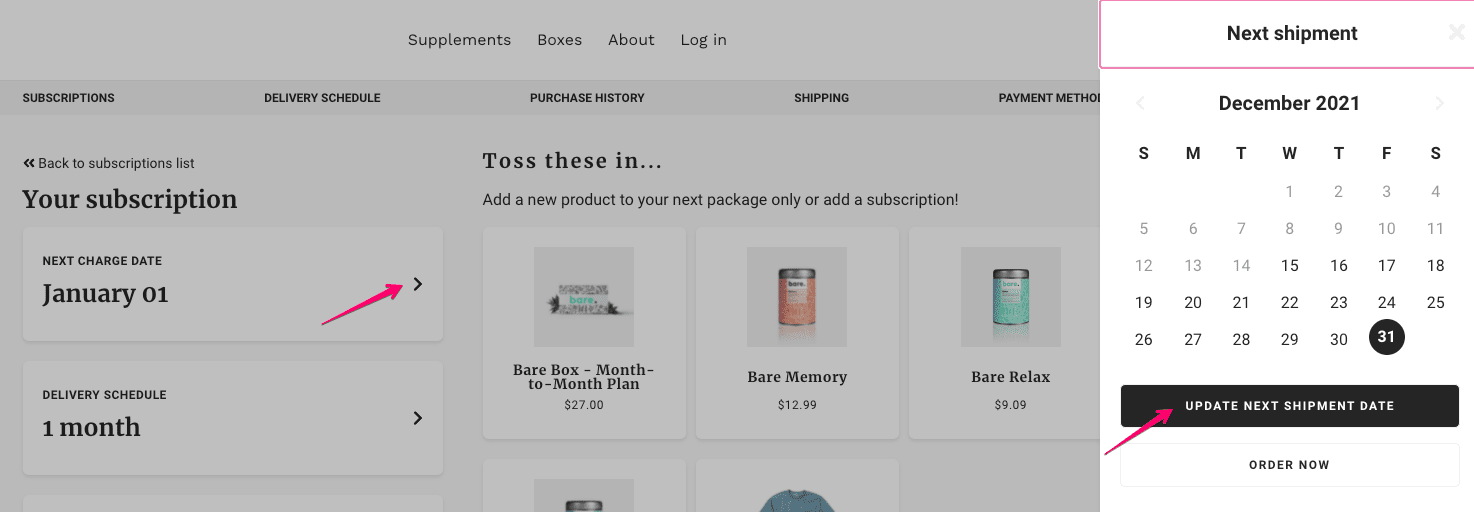
Agregar un producto único a una suscripción
Se pueden agregar productos únicos a su pedido de suscripción. Inicie sesión en su portal de clientes para agregar productos:
- Haga clic en la pestaña Suscripciones y seleccione Editar junto a la suscripción a la que desea agregar un producto.
- Pase el cursor sobre el producto que desea agregar y seleccione Agregar una vez . Esto agrega automáticamente el producto a su envío.
También puede agregar productos únicos usando el botón Agregar un producto en la pestaña Suscripciones .
Para administrar o eliminar un producto único:
- Haga clic en la pestaña Programación de entrega .
- Seleccione Administrar complemento .
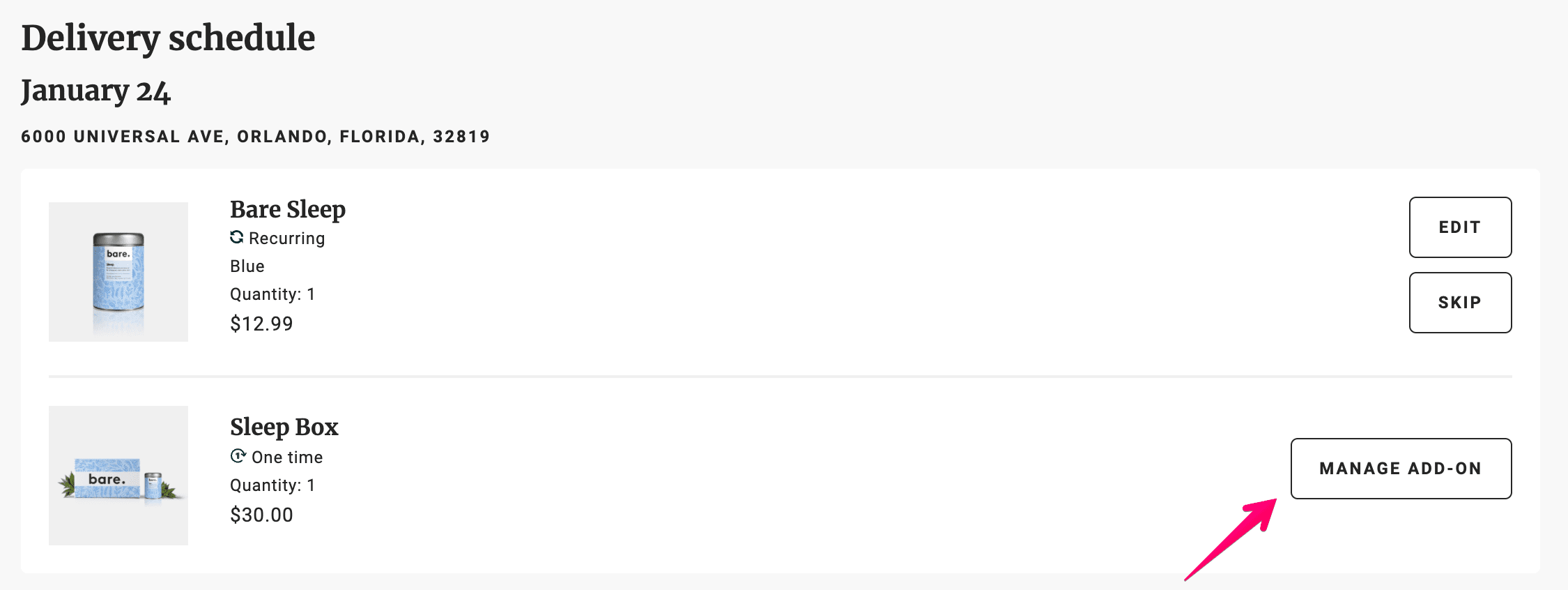
Añadir un descuento
Para agregar un código de descuento a su suscripción:
- Inicie sesión en su portal de clientes.
- Haga clic en Editar en la suscripción que desea descontar.
- Haz clic en Agregar descuento .
- Ingresa el código y selecciona Agregar descuento.
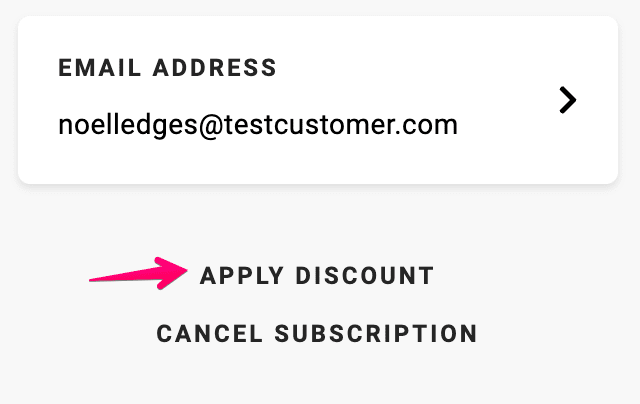
Cancelar una suscripción
Para cancelar su suscripción, primero deberá iniciar sesión en su cuenta.
- Inicie sesión en su portal de clientes.
- Haga clic en Suscripciones y Editar.
- Desplácese hasta el final de la página y haga clic en Cancelar suscripción . Si es necesario, proporcione un motivo de cancelación y confirme la cancelación haciendo clic en Continuar .
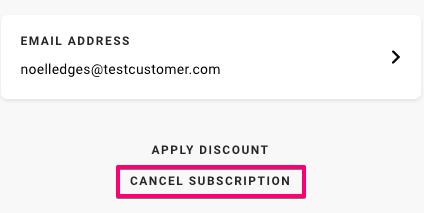
¿Cuándo me cobrarán?
Se le cobrará por su primera caja cuando se registre por primera vez. Los cargos recurrentes son el día 28 de cada mes para la suscripción del próximo mes.
¿Puedo cancelar mi suscripción?
Sí, claro. Puede gestionar su suscripción directamente desde su portal de clientes. Cancele su suscripción el día 27 del mes o antes para evitar que le cobren.
¿Cuándo se entregarán mis artículos?
Nuestro objetivo es enviar las cajas alrededor del día 10 del mes.
¿Cuándo se enviará mi primera caja?
Si realiza el pedido antes de la fecha límite (el 2 del mes), recibirá el cuadro de meses actuales. Si te suscribes después del día 2 del mes, tu primera caja te será entregada el mes siguiente.
Por ejemplo
Fecha de pedido 2 de octubre: obtenga la caja de octubre
Fecha de pedido 4 de octubre: obtenga la caja de noviembre
Me voy de vacaciones, ¿puedo saltarme un mes?
¡Oh, encantador! ¿Adónde vas? ¡Estoy divagando! Sí, puede omitir un mes desde su portal de clientes; tenga en cuenta que los cargos se reiniciarán después del período omitido a menos que se cancele.
¡Quiero que mi caja se entregue en una fecha específica!
EEk, me temo que no. Todas las cajas se enviarán alrededor del día 10 del mes. ¡Incluso si es una caja única!
No me gusta un artículo en mi caja, ¿puedo devolverlo?
Lamentablemente, no podemos aceptar devoluciones de artículos individuales. Sin embargo, puede devolver la caja completa para obtener un reembolso completo si TODOS los artículos están en condiciones de venta.
¿Qué contienen las cajas?
Cada caja será una agradable sorpresa, tratamos de mezclarlas en cada caja para que tengas un poco de variedad. ¡También contrataremos a otros creativos del Reino Unido para ayudarnos a cumplir con nuestras cajas!
¿Existe un período mínimo de suscripción?
¡No! ¡Puedes cancelar después de 1 mes si así lo deseas! ¡PERO recompensamos a los clientes que continúan suscribiéndose con un regalo gratis cada 3 meses!
¿Puedo agregar artículos a mi pedido de suscripción?
Le sugerimos que si desea artículos adicionales de la tienda, realice un pedido por separado. Los artículos pedidos CON una caja de suscripción solo se enviarán con la caja de suscripción alrededor del día 10 del mes.
¿Por qué no recibí mi suscripción?
Consulte su portal de clientes para ver si el pago se realizó. Si no se completó el pago, no enviaremos la caja. Si el pago SE completó, comuníquese con nosotros y enviaremos nuestro Sherlock Holmes de envío postal para el caso.
¿Cuándo obtendré mi 10% de descuento en toda la tienda?
Como parte de su suscripción, verá los precios de nuestra tienda con un 10 % de descuento. ¡Esto puede tardar hasta 24 horas en activarse después de que se haya procesado su suscripción! SÓLO es válido durante la duración de su suscripción y no se necesitan códigos. El precio que ve en el sitio web es su precio con descuento.
